

「パソコンでタイムカード管理School NS(別売)」にて打刻された勤務時間データを自動で集計します。
複数の打刻データ(パソコンでタイムカード管理School NSのバックアップデータ)を読み込むことができます。複数の学校の打刻データや、1つの学校内の複数個所での打刻データをまとめて集計・出力可能です。
操作方法は「複数の打刻データを集計する」をご覧ください。
[勤務時間集計]画面を表示します。
※事前に「教職員情報・打刻データを読込む」や、各種設定を行います。
【 必須設定項目:職務別設定 /祝日・休日・出勤日設定 / 共通設定 / 教職員設定】
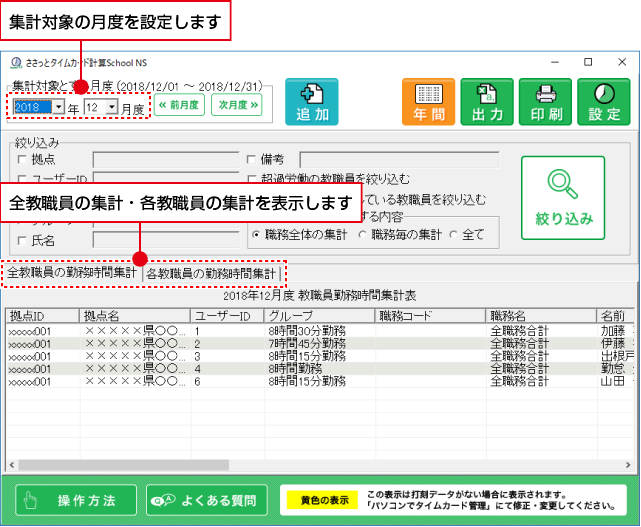
集計画面にて、黄色の表示がある場合は、打刻データに不備(打刻漏れ)があります。
その際は、「パソコンでタイムカード管理School NS」にて修正・変更を行ってください。
1.「ささっとタイムカード計算School NS」を閉じる
黄色に表示されているデータを確認し、画面右上の「×」をクリックして
「ささっとタイムカード計算School NS」 を閉じます。
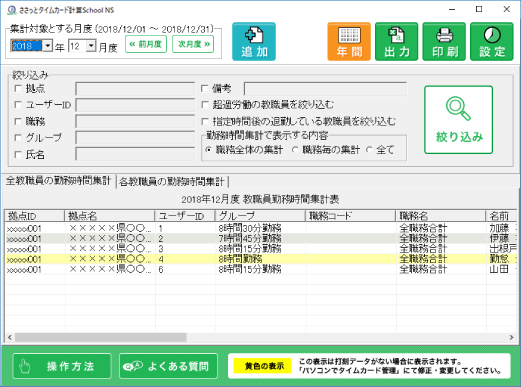
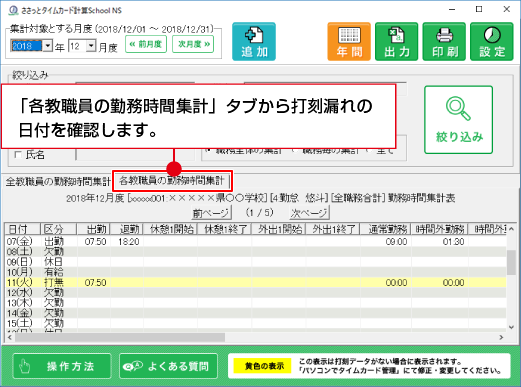
2.「パソコンでタイムカード管理School NS」で勤務時刻を修正する
例:退勤時刻が記録されていなかったセルをダブルクリックして打刻データを編集
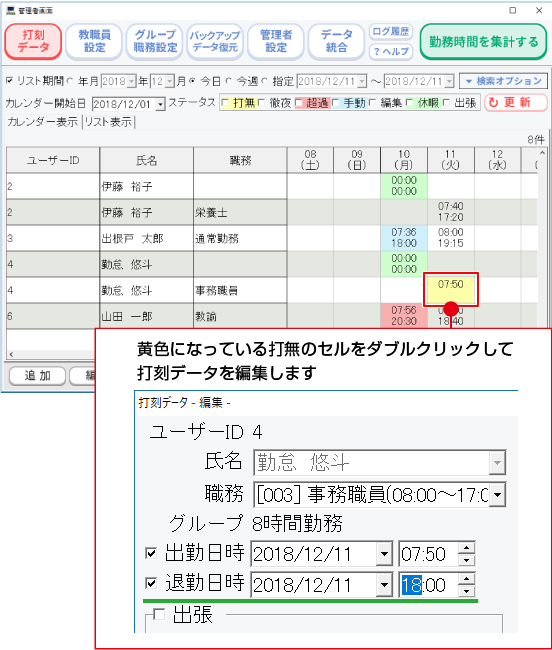
3.「パソコンでタイムカード管理School NS」を閉じる。(または、バックアップファイルを作成する)

4.「ささっとタイムカード計算School NS」で打刻データを再度読み込む
5.正常に集計され,黄色表示がなくなりました。
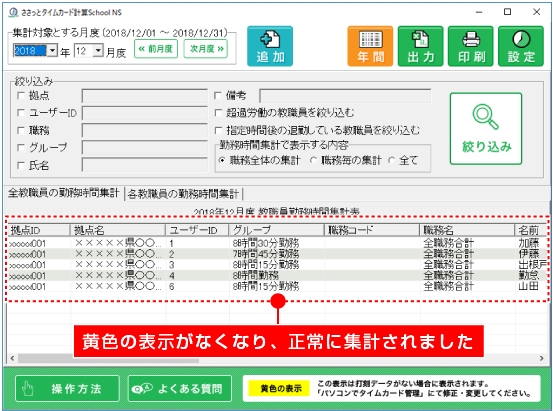
COPYRIGHT © DE-NET CORPORATION. ALL RIGHTS RESERVED.